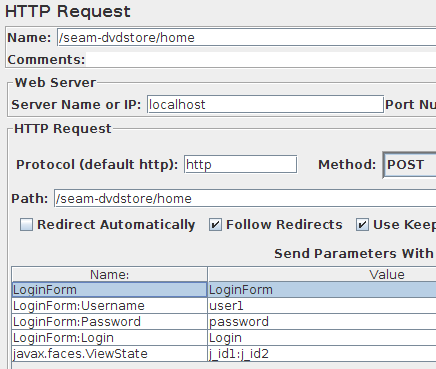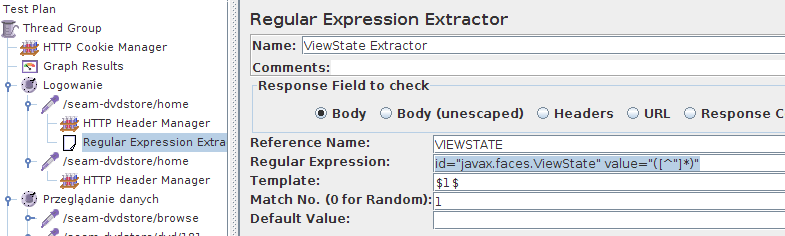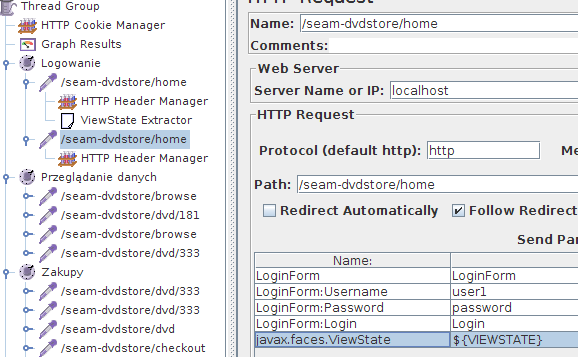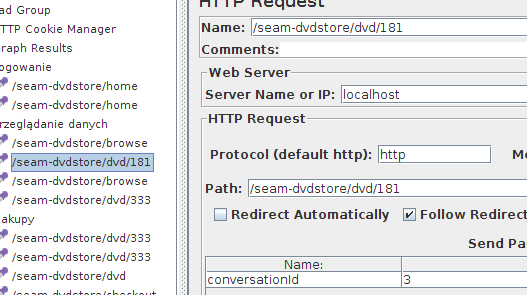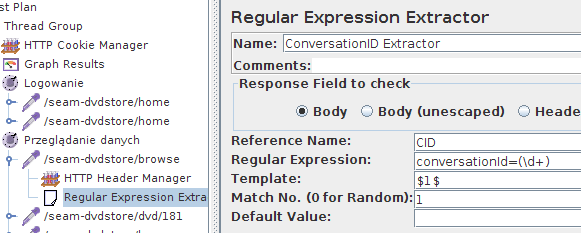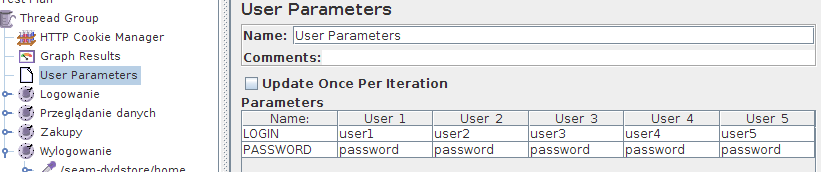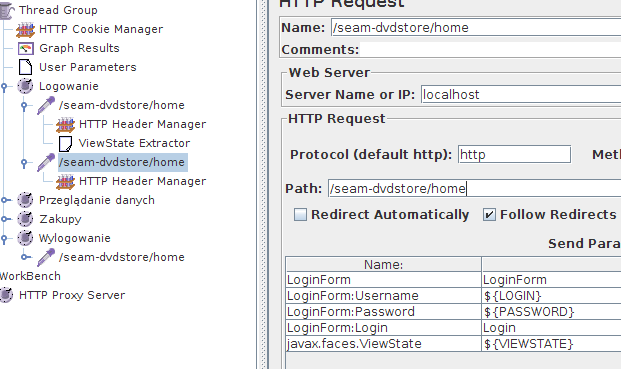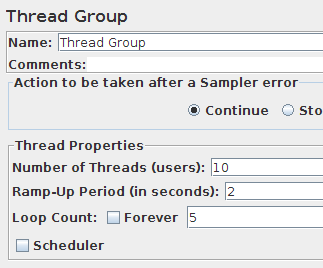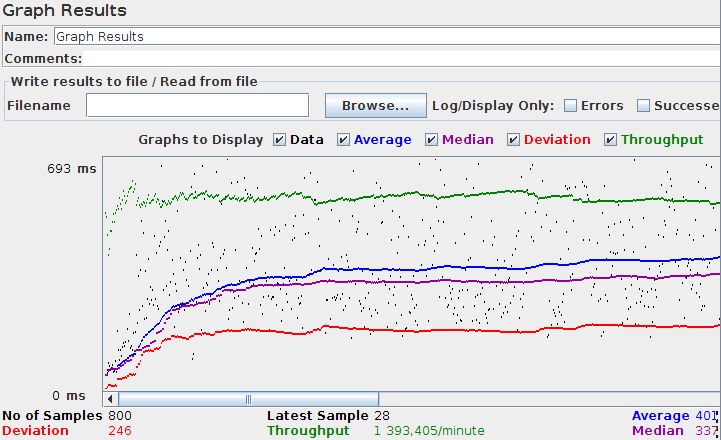Druga część wpisu poświęconemu tworzeniu przy użyciu JMeter planu testów aplikacji napisanej za pomocą szkieletu JBoss Seam.
- JMeter – budowa planu testu aplikacji stworzonej przy użyciu JBoss Seam, część 1
- JMeter – budowa planu testu aplikacji stworzonej przy użyciu JBoss Seam, część 2
Przygotowanie testu do obsługi aplikacji napisane w JBoss Seam
Można teraz spróbować uruchomić test. Jeżeli testujemy aplikację napisaną w JBoss Seam, prawdopodobnie żadna strona nie zostanie wczytana (można to potwierdzić np. patrząc na zawartość pliku localhost_access_log) a serwer aplikacji wyrzuci stos wyjątków mówiącymi, że nie można odzyskać widoku. Spowodowane jest to tym, że Seam zapisuje na stronach oraz często w URL lub w wysyłanych formularzach dodatkowe wartość, które określają nazwę danego widoku raz numer konwersacji. Można sobie z tym poradzić, ale wymaga to dodatkowej pracy nad testem.
Trzeba będzie sobie poradzić z dwoma elementami: widokiem oraz konwersacją.
- ViewState
W przypadku widoku należy po kolej przejrzeć w aplikacji JMeter każde zapytanie, które zostanie wysłane do serwera aplikacji. Należy odszukać te strony, które zawierają w parametrach odwołanie do ciągu znakowego:
javax.faces.ViewState. Powinna być tam określona wartość tego parametru, w moim przypadku było toj_id1:j_id2. W moim przypadku wywołanie to znajdowało się na drugiej stronie, w której następowało logowanie do aplikacji.Po identyfikacji właściwej strony należy należy teraz odszukać wywołanie poprzednie. Wartość dla parametru
javax.faces.ViewStatejest ustawiana w poprzednim wywołaniu, więc tam należy tę wartość przechwycić. Można to zrobić dodając do strony poprzedzającej to wywołanie komponent o nazwieRegular Expression Extractor, znajdujący się w menuPost Processorsi go odpwiednio skonfigurować:- Name:
ViewState Extractor– nazwa komponentu - Reference Name:
VIEWSTATE– nazwa zmiennej, która będzie użyta do podstawienia wartości - Regular Expression:
id="javax.faces.ViewState" value="([^"]*)"– wyrażenie regularne, które będzie użyte do pobranie właściwej wartości - Template:
$1$ - Match No.:
1
Teraz jeszcze należy odpowiednio ustawić wartość dla parametru
javax.faces.ViewState. Czyli trzeba otworzyć stronę na której występowało odwołanie do parametru i zmienić jego wartość na odwoła nie do zmiennej${VIEWSTATE}.Jeżeli odwołanie do parametru
javax.faces.ViewStatewystępuje także na innych stronach, to także trzeba będzie takie zmiany wprowadzić. W moim przypadku wywołanie występowało na 5 stronach. - Name:
- Konwersacje
Konwersacje są jedną z włąściwości szkieletu JBoss Seam wyróżniającego go spośród innych rozwiązań (więcej na ten temat można znaleźć w manualu: Conversations and workspace management). W aplikacji Seamowej można zauważyć, że duża część linków zawiera dodatkowy parametr o nazwie
conversationIdczy teżcid. Określa on numer określonej konwersacji, i wymaga także odpowiedniego potraktowania przez narzędzie testujące.Sposób radzenia sobie z konwersacjami jest podobny jak przy problemie z
ViewState: należy odszukać wszystkie wystąpienia danej konwersacji i odpowiednio zmienić je na wywołania zmiennej.- najpierw należy zidentyfikować nazwę parametru używanego przez aplikację, może to być np.
conversationIdlubcid - odszukać wystąpienia tego parametru, powinien być przekazywany przy użyciu linku, czyli metodą
GET, w moim przypadku jest to czwarta strona, wyświetlająca produkt: - należy do poprzedniej strony (analogicznie jak w przypadku
ViewState) dodać komponentRegular Expression Extractori go odpowiednio skonfigurować:- Name:
ConversationID Extractor– nazwa komponentu - Reference Name:
CID– nazwa zmiennej, która będzie użyta do podstawienia wartości - Regular Expression:
conversationId=(\d+)– wyrażenie regularne, które będzie użyte do pobranie właściwej wartości - Template:
$1$ - Match No.:
1
- Name:
- odszukać wystąpienia danej konwersacji na następnych stronach i za wartość podstawić zmienną
${CID}: - powyższe kroki trzeba powtórzyć dla każdego numeru konwersacji (czyli jak zmienia się jej numer, to należy użyć wyrażenia regularnego do jego uzyskania, i następnie podstawiać tę wartość na następnych wywołaniach strony), w moim przykładzie należało użyć wyrażenia regularnego 3 razy i podmienić na zmienną 8 wartości
- najpierw należy zidentyfikować nazwę parametru używanego przez aplikację, może to być np.
Po powyższych zmianach można uruchomić test i powinien już zadziałać bez problemów.
Uruchomienie testu
Ostatnim elementem testu będzie uruchomienie go w kilku wątkach oraz konfiguracja JMetera tak, aby używał do logowania kont różnych użytkowników.
Za zarządzanie użytkownikami odpowiada kontroler User Parameters. Pozwala on na zdefiniowanie użytkowników, jacy mogą zostać użyci w trakcie testu.
W ramach tego komponentu należy zdefiniować nazwę zmiennej która będzie używana do podstawienia za login oraz hasło użytkownika. W kolejnych kolumnach należy zdefiniować wartości dla tych zmiennych.
W przypadku aplikacji DVD Store występuje pięciu użytkowników o nazwach od user1 do user5, wszyscy z hasłem pasword. Definicja dla nich może wyglądać następująco:
Należy jeszcze zmodyfikować odpowiednio proces logowania do aplikacji, i zamiast wysyłania wartości w formularzu, wstawić odpowiednie zmienne JMeter:
Ostatnim elementem będzie uruchomienie większej ilości wątków i przetestowanie aplikacji. Można to zrobić w ramach komponentu Thread Group. W nim ustala się następujące parametry:
- Number of Threads – ilość jednocześnie uruchamianych wątków, jeden wątek odpowiada jednemu użytkownikowi, jeżeli wątków będzie więcej niż zdefiniowanych użytkowników, to od nowa brany jest do logowania pierwszy użytkownik i potem następni
- Ramp-Up Period – po jakim czasie wszystkie wątki mają działać, czyli ustawienie tu wartości na 5 sekund przy 5 wątkach spowoduje, że każdy wątek będzie uruchamiany co sekundę
- Loop Count – ilość powtórzeń testów
Przykładowa konfiguracja może wyglądać tak:
Pozostaje teraz zdefiniować obciążenie serwera, uruchomić test i oglądać jak wygląda obiciążenie i kiedy serwer przestanie odpowiadać na zapytania.
Na koniec przygotowany plan testów dla aplikacji: Plan testu DVD Store.